| Версия для печати Наверно, никто не будет спорить, если я скажу, что Logitech самый именитый производитель различных мультимедийных девайсов, вроде мышей, клавиатур, джойстиков, веб-камер. В принципе, это отношение абсолютно справедливо. Качество продукции этой фирмы всегда на очень высоком уровне, покупая какое-либо устройство марки Logitech, пользователь может быть абсолютно уверен в том, что не пожалеет. Но, к сожалению, девайсы этой фирмы не самые распространенные, а причина тому очень высокая цена, да и в последнее время появилось очень много подделок, которые подкупают своей низкой ценой, однако их качество оставляет желать лучшего. Технические характеристики Мышь Logitech MX500 – средний брат в достаточно новой линейке оптических мышей. Всего там три грызуна: достаточно простая MX300, наша жертва MX500 и беспроводная оптическая мышь MX700. Первое знакомство. Упаковка и комплектация Первое впечатление сложилось примерно следующее: у людей мания величия! Упаковывать мышь в коробку такого размера есть разбазаривание места в транспорте, который доставляет девайсы к месту продажи. Хотя, упаковка достаточно презентабельная и держать ее в руках просто приятно, особенно, если вы, как и я, маньяк-коробкофил. Внутри коробки лежит сама мышь (странно, если б ее не было), переходник USB -> PS/2, диск с драйверами, мануалка и небольшой каталог продукции Logitech. Дизайн Как видно на рисунке, мышь выполнена в темных тонах. В полупрозрачном «брюшке» светится красный светодиод, но рассчитывать на то, что это свечение будет как-нибудь заметно в обычном положении мышки не приходится. На столе мышь смотрится просто великолепно! Две главные кнопки никак не отделены от самого корпуса, так что создается обманчивое впечатление, что их нет вообще, слева есть выемка для большого пальца, над которой расположились две кнопки управления браузером. Легкое и тихое колесико скроллинга и еще три дополнительные кнопки расположились на привычном островке между двумя основными. Две программируемые кнопки, по-умолчанию выполняющие ту же функцию, что и колесо расположены сверху и снизу от него, еще ниже расположена кнопка переключения между приложениями. Впрочем, все кнопки могут быть перепрограммированы, но об этом позже. Как не трудно догадаться, мышь подходит только для правой руки. Провод для подключения к компьютеру достаточно длинный и тоже темного цвета. Испытания Использование мыши началось с неудачи. После втыкания MX500 в порт PS/2 все проблемы исчезли, драйвера, правда, пришлось переустановить. Последние представляют собой обычные дрова для мыши такого класса. К сожалению, они не русифицированы. После установки в трее появляется иконка с изображением мыши, а все настройки становятся доступны через панель управления. Здесь показано, как в данный момент настроены кнопки. Перенастроить их можно на закладке Buttons или нажатием на кнопку Device Setup. Выбор функции для кнопки включает все, что только можно себе представить. На закладке Motion можно настроить шлейф, скорость движения, ускорение, автоматическое перемещение указателя на активную кнопку и частоту опроса порта PS/2 (если используется он). Работать с мышкой действительно приятно. Курсор великолепно слушается, никакого дрожания на любых поверхностях, кроме, естественно, отражающих. Играть в игры одно удовольствие. Даже не каждый раз получается дернуть мышку так, чтобы курсор перескочил в другую сторону. Корпус грызуна не слишком тяжелый и хорошо сидит в руке. Итог Безусловно, Logitech MX500 очень удобная, многофункциональная и стильная мышь для тех, кто ценит удобство, дизайн и много времени проводит за компьютером. В общем, достойный продолжатель традиций Logitech. Ее успеху может помешать только очень высокая для мышки цена. Плюсы:
| |||||
Logitech MX500 – ITC.
 ua
ua
Мы уже рассмотрели особенности новой оптической технологии Logitech (“Домашний
ПК”, # 11, 2002). Напомним
лишь, что Logitech MX Optical Engine обладает в настоящее время самым высоким
без потери контроля над курсором или прицелом в игре.
Курс. Recruitment.
Хочеш в IT, а кодити не хочеш? Не біда! Ставай рекрутером.
Ву-ху! Хочу!
| ||||||||||||||||||
Беспроводной аналог 500-й модели — Logitech MX700 — из-за своей чрезмерной массы
не дал нам в полной мере оценить удобство новой формы в играх. Logitech MX500,
Logitech MX500,
разумеется, оказалась гораздо легче, и мы испробовали ее в самых жарких баталиях.
Рука удобно ложится на мышь, а чтобы оторвать ее от коврика, необходимо задействовать
большой палец (для него предусмотрена выемка), безымянный и мизинец (для них также
имеется выступ, хотя особого преимущества при обхвате это не дает). Когда ладонь
влажная, удерживать мышь легче, но ощущения, что рука “срастается” с
манипулятором, как в случае с Microsoft IntelliMouse Explorer 3.0A, не возникает:
можно удерживать и пальцами, как другую модель — Logitech MouseMan Dual Optical,
но для игр жанра 3D-action этот вариант не подходит: Logitech MX500 достаточно
громоздкая и потому нужна железная хватка, чтобы прицел не сбивался всякий раз,
когда ее отрывают и ставят на коврик. Зато для стратегий реального времени возможность
быстро передвигать Logitech MX500 одними пальцами придется как нельзя кстати,
и в этом плане она выигрывает у Microsoft IntelliMouse Explorer 3.
 0A. Правда,
0A. Правда,Logitech MX300, обладающая такой же оптикой, имеет меньшую массу и классическую
форму, а потому еще более удобна для стратегий. Но Logitech MX500 стоит всего
на $10 дороже и обеспечивает максимальный комфорт в работе, что вместе с универсальностью
для пользователя ПК.
Обзор Logitech MX 500 — IGN
Автор: M. Wiley
Обновлено: 21 октября 2011 г., 23:48
Опубликовано: 23 сентября 2002 г., 7:00 утра
Надеюсь, вы все еще не пользуетесь шариковой мышью. Я знаю, что на рынке есть несколько специальных игровых мышей, в которых используется старый дизайн с шариками и роликами, но эти компании просто ностальгируют. Если вы не пытаетесь сделать какое-то ретро заявление об устройствах ввода, вам следует подключиться к оптической мыши. Конечно, модели первого поколения были немного капризными, и геймеры не хотят перенимать хитрые технологии, но к настоящему времени оптические мыши прошли долгий путь.
Конечно, модели первого поколения были немного капризными, и геймеры не хотят перенимать хитрые технологии, но к настоящему времени оптические мыши прошли долгий путь. Моим любимым оружием был Logitech Dual Optical с момента его выпуска. Отдал на рецензию Ивану “Я тебя ненавижу” Суличу, что всегда немного пугает. К счастью, наш сумасшедший хорват поставил все правильные оценки и сделал все правильные тестикулярные ссылки в обзоре. Я действительно не думал, что сравнимая, а тем более превосходная мышь появится на улицах какое-то время. И вот, не прошло и года с момента дебюта Dual Optical, как Logitech начинает поставки своей новой линейки MX. В семейство входят три члена: беспроводной MX 700, проводной MX 500 и проводной и симметричный MX 300. Сегодня я займусь MX 500, который будет тем, на кого стоит обратить внимание любому правильному мышлению и правшам. геймер. Не стесняйтесь читать остальную часть обзора, но вы сэкономите себе несколько минут, если просто поверите мне на слово и побежите в ближайший магазин, чтобы купить MX 500.
Во время пресс-конференции в прошлом месяце Logitech хвасталась новой модной дизайнерской фирмой, которую они наняли для обработки некоторых своих периферийных устройств. И, увидев некоторые из новых периферийных устройств, трудно было отрицать, что дизайнерская работа была выдающейся. (Я не уверен, но кажется, что та же команда отвечает за грядущий беспроводной накопитель Logitech для ПК.) MX 500 — это мир, далекий от Dual Optical с точки зрения дизайна.
Наиболее яркой характеристикой является отсутствие кнопок на верхней части мыши. Вместо плотно прилегающих левой и правой кнопок верхняя поверхность мыши сделана из одного изогнутого куска серебристого пластика. Поверхность разделяется на две части спереди, и, вуаля, у вас есть левая и правая «кнопки». Между этими областями щелчка (ha) находится центральная часть с колесом прокрутки и тремя кнопками. Колесо прокрутки, которое при нажатии само действует как кнопка, не является чем-то новым, но есть еще три кнопки? Одна кнопка находится прямо перед колесом и отмечена стрелкой, указывающей вперед; другой находится за колесом прокрутки и отмечен стрелкой, указывающей назад; третий находится позади второго и отмечен двумя окнами. Эти кнопки настроены очень хорошо: чуть выше их было бы слишком легко случайно активировать, а ниже — их было бы слишком сложно активировать. Эргономически конфигурация практически идеальна. Единственное, что у меня есть, это самая передняя кнопка, которая находится немного вне досягаемости. Хитрость заключается в том, чтобы назначить этому маленькому человеку редко используемую команду, чтобы вам не приходилось постоянно двигать рукой вперед, чтобы использовать ее.
Эти кнопки настроены очень хорошо: чуть выше их было бы слишком легко случайно активировать, а ниже — их было бы слишком сложно активировать. Эргономически конфигурация практически идеальна. Единственное, что у меня есть, это самая передняя кнопка, которая находится немного вне досягаемости. Хитрость заключается в том, чтобы назначить этому маленькому человеку редко используемую команду, чтобы вам не приходилось постоянно двигать рукой вперед, чтобы использовать ее.
Вместо длинной и тонкой кнопки для большого пальца, как у Dual Optical, у MX 500 две кнопки для большого пальца расположены рядом с верхним краем левой стороны мыши. Кнопка «вперед» примерно вдвое меньше другой. Ваш большой палец естественным образом опирается на больший, но использовать меньший кончиком большого пальца практически не составляет труда. Повторюсь, схема почти идеальна. Черт, это идеально.
Если вы следили, то знаете, сколько кнопок у MX 500. Если нет, то я скажу вам, что их восемь. Восемь кнопок. Сначала я подумал, что это излишество, так как я не мог придумать восемь команд, которые мне нужны на моей мыши. Однако, потратив несколько секунд на Logitech MouseWare, модели MX поставляются с версией 9..7 и поддерживает Windows 95, 98, NT 4.0. Я, 2000, XP Pro и Home, а также Mac OS 8.6 и выше — я понял, что больше не могу работать с менее чем семью. Список команд ошеломляет — пользователи Mac могут даже настроить кнопку, чтобы выключить систему, — но я придумал идеальную систему:
Сначала я подумал, что это излишество, так как я не мог придумать восемь команд, которые мне нужны на моей мыши. Однако, потратив несколько секунд на Logitech MouseWare, модели MX поставляются с версией 9..7 и поддерживает Windows 95, 98, NT 4.0. Я, 2000, XP Pro и Home, а также Mac OS 8.6 и выше — я понял, что больше не могу работать с менее чем семью. Список команд ошеломляет — пользователи Mac могут даже настроить кнопку, чтобы выключить систему, — но я придумал идеальную систему:
- Большой палец вперед: свернуть все (показать рабочий стол)
- Большой палец назад: двойной щелчок
- Левый щелчок: левый щелчок
- Щелкните правой кнопкой мыши: щелкните правой кнопкой мыши
- Щелчок колеса прокрутки: назад
- Центральная кнопка вперед: автопрокрутка
- Средняя центральная кнопка: вперед
- Центральная кнопка сзади: быстрый переключатель
Какой к чёрту быстрый переключатель? Эта новая функция позволяет быстро переключаться между открытыми приложениями. Когда вы его используете, на вашем экране сразу же открывается окно. Отображается список всех текущих открытых приложений и отдельные списки, если открыто несколько, то есть шесть окон IE. Вы просто наводите курсор мыши и щелкаете тот, который хотите выдвинуть вперед. Я привык использовать Alt + Tab для этой задачи, но чем больше я использую быстрое переключение Logitech, тем больше оно мне нравится. Это невероятно простой способ перемещаться по множеству программ. Любое отставание убило бы полезность функции, но быстрое переключение срабатывает сразу и безотказно.
Когда вы его используете, на вашем экране сразу же открывается окно. Отображается список всех текущих открытых приложений и отдельные списки, если открыто несколько, то есть шесть окон IE. Вы просто наводите курсор мыши и щелкаете тот, который хотите выдвинуть вперед. Я привык использовать Alt + Tab для этой задачи, но чем больше я использую быстрое переключение Logitech, тем больше оно мне нравится. Это невероятно простой способ перемещаться по множеству программ. Любое отставание убило бы полезность функции, но быстрое переключение срабатывает сразу и безотказно.
С точки зрения общей формы, MX 500 резко отличается от своего предшественника. Самое большое изменение коснулось левой стороны. Там, где Dual Optical резко наклонен внутрь сверху, MX 500 изгибается внутрь под двумя кнопками, а затем наружу к низу. В результате получается фестончатая область, в которой ваш большой палец естественным образом лежит. Может показаться, что я просто намазываюсь похвалой, но изогнутая область кажется идеальной.
Все это было бы напрасно, если бы MX 500 не был быстрым и точным. Благодаря значительно улучшенной оптической системе MX 500 работает лучше, чем Dual Optical, несмотря на систему с одним глазком. Правильно: мыши линейки MX не являются двухоптическими моделями. Однако компания Logitech переработала оптическую систему, наладила DSP и создала невероятно полезную мышь. Что касается основных характеристик, MX Optical Engine может обрабатывать 4,7 мегапикселя в секунду. Оптические мыши отслеживают движение с помощью серии крошечных изображений, сделанных в быстрой последовательности, поэтому большее количество мегапикселей в секунду означает более точное движение на экране. (Нет, оптические мыши не используют лазерное отражение.) Что касается разрешения, движок предлагает 00 dpi, что означает, что вам подойдет монитор любого размера. А для скорости мышь может отслеживать до 40 дюймов в секунду. Конечно, никто из нас не сдвинет эту или любую другую мышь на 40 дюймов за одну секунду, но приятно знать, что MX 500 может не отставать.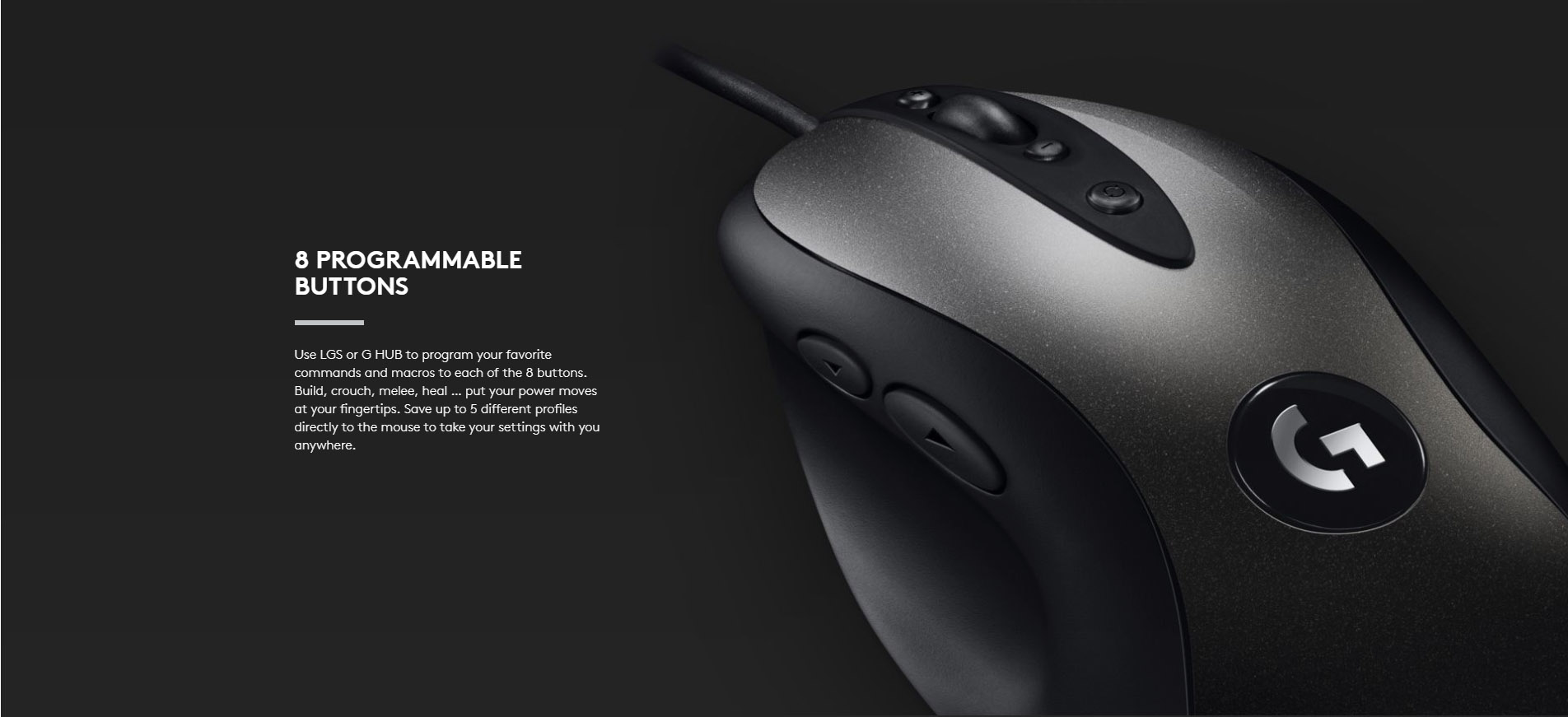
Эти числа помогают создать мышь, которая будет невероятно точной и быстрой, как ветер, в любом приложении. Каждый день я пользуюсь PhotoShop и играю в несколько игр, хотя последние несколько недель во второй области у меня провисает. Я также, очевидно, использую полный набор общих офисных программ. По сути, я действительно смог выжать MX 500 из рук. И за исключением нескольких очень локализованных проблем, мышь превзошла мои ожидания и превзошла все другие устройства ввода, с которыми я сталкивался. Единственный раз, когда MX 500 был недоволен, это когда я попытался использовать его на моем свежевымытом стеклянном столе. Однако стекло крайне проблематично для оптических мышей. Крошечные картинки, необходимые для отслеживания, просто плохо получаются. (Если вам от этого станет лучше, вы можете управлять мышью на высоте примерно 1/8 дюйма над поверхностью, и она все равно будет работать.) А для любопытных я использовал MX 500 с QIII, BF 19.42, JKII, SSSE и UT20003. Опять же, с мышью на моем планшете я не столкнулся с ошибками отслеживания, замедлением или общими неточностями.
Вернувшись к Dual Optical, я понял, что одной из вещей, которая делает MX 500 таким удобным, является сопротивление кнопок. После подачи иска против MX 500 Dual Optical чувствовал себя совершенно неспособным к сотрудничеству. Кнопки легче нажимать, не чувствуя себя ни в малейшей степени свободными или дешевыми. Действие также более плавное во время депрессии. Однако при отпускании кнопки пружинят наружу с легким чистым щелчком. Верхняя поверхность и боковые кнопки также имеют небольшую текстуру. Очень, очень мелкое зерно помогает удерживать пальцы на месте во время использования. Это тонко, но очень эффективно. Такая деталь свидетельствует о том, что компания Logitech уделяет большое внимание качеству сборки и контролю продукции, и то, и другое является выдающимся.
Что мне не понравилось в MX 500? Немного. Однако не все кнопки распознаются в играх. Иногда во время настройки задняя кнопка большого пальца отображается как «Мышь 1». Кнопка для большого пальца вперед, передняя центральная кнопка и задняя центральная кнопка даже не отображаются. Это не совсем удивительно, так как мышь только что выпустили, но это раздражало. С надеждой, что Logitech сможет найти решение и выпустить обновление для геймеров в ближайшее время.
Это не совсем удивительно, так как мышь только что выпустили, но это раздражало. С надеждой, что Logitech сможет найти решение и выпустить обновление для геймеров в ближайшее время.
Я бы также предпочел более плавное колесо прокрутки. Тот, что на Dual Optical, был действительно прекрасен. Новая версия имеет гораздо более жесткое ощущение, с более жестким щелчком. Хотя это делает прокрутку более решительной, это не так удобно.
Заключение
MX 500 стоит 49,95 долларов США. Иди купи один.
Рекомендуется почти безоговорочно.
Обзор мыши Logitech MX500 — игровой Nexus
Мышь Logitech MX500
Написано Джоном Яном 17.10.2002 для ПК
Еще: Мышь Logitech MX500
Ранее я делал обзор мыши Logitech MX300, которая была моделью начального уровня для этой серии. Это было приятное ощущение и очень плавно прокручивалось по экрану. Сегодня вышел старший брат MX300, и это одна из лучших мышей, которыми я пользовался за долгое время. Очень жаль, что программное обеспечение Logitech препятствует тому, что в противном случае было бы предпочтительной мышью в глазах этого рецензента.
Сегодня вышел старший брат MX300, и это одна из лучших мышей, которыми я пользовался за долгое время. Очень жаль, что программное обеспечение Logitech препятствует тому, что в противном случае было бы предпочтительной мышью в глазах этого рецензента.
Оптическая мышь MX 500 чертовски хороша. Обладая не менее чем восемью программируемыми кнопками, MX 500 предлагает большое количество функций на одной руке. У него крутой дизайн, крутой внешний вид и отличное ощущение.
Все мыши линейки MX выполнены в черно-серой цветовой гамме, что мне очень нравится. Он хорошо сочетается со многими компьютерами, выпускаемыми в настоящее время в черном или темно-сером цветах. Физически я думаю, что это эволюция Dual Optical, которая есть у Logitech. Подобно усовершенствованиям Microsoft беспроводной оптической системы по сравнению с их оригинальным дизайном Intellimouse, MX 500 имеет множество усовершенствований по сравнению с двойной оптической мышью, что делает ее очень удобной в обращении. Выемка для большого пальца имеет красивую форму и достаточно глубока для удобного упора большого пальца. Глядя на мышь сверху, вы удивитесь, где находятся основные кнопки мыши. Обычно есть две кнопки с разделителем между ними, чтобы выделить кнопки. В конструкции MX 500 используется одна длинная пластиковая деталь, которая проходит от задней части мыши к передней части, где колесо мыши и средние кнопки разделяют пластик на две части. Основные кнопки мыши практически «спрятаны» за дизайн верхней части. Конечно же, когда вы нажимаете на левую и правую области пластика, мышь щелкает. Это действительно круто, и вы должны увидеть это, чтобы по-настоящему оценить стильный дизайн.
Выемка для большого пальца имеет красивую форму и достаточно глубока для удобного упора большого пальца. Глядя на мышь сверху, вы удивитесь, где находятся основные кнопки мыши. Обычно есть две кнопки с разделителем между ними, чтобы выделить кнопки. В конструкции MX 500 используется одна длинная пластиковая деталь, которая проходит от задней части мыши к передней части, где колесо мыши и средние кнопки разделяют пластик на две части. Основные кнопки мыши практически «спрятаны» за дизайн верхней части. Конечно же, когда вы нажимаете на левую и правую области пластика, мышь щелкает. Это действительно круто, и вы должны увидеть это, чтобы по-настоящему оценить стильный дизайн.
Итак, что нового в движке MX этой линейки мышей? Ну, во-первых, оптическая камера способна обрабатывать 4,7 мегапикселя в секунду. Logitech также утверждает, что их датчик на 80% больше, чем у большинства датчиков. Датчик большего размера помогает отслеживать на более сложных поверхностях, поскольку он может делать снимки большей области и дает больше изображений для сравнения движений. Мышь имеет разрешение 800 точек на дюйм для более плавного и точного управления курсором на экране. Кроме того, датчик утоплен глубже в мышь, что позволяет ей захватывать большую часть поверхности, по которой вы скользите. В целом, эти и другие факторы помогают добиться превосходного движения мыши.
Мышь имеет разрешение 800 точек на дюйм для более плавного и точного управления курсором на экране. Кроме того, датчик утоплен глубже в мышь, что позволяет ей захватывать большую часть поверхности, по которой вы скользите. В целом, эти и другие факторы помогают добиться превосходного движения мыши.
Да, мышь имеет восемь программируемых кнопок. Не считая кнопок большого пальца, основных кнопок и колесика мыши, есть три новые кнопки, расположенные рядом с колесиком. Над колесом находится кнопка прокрутки вверх, а под колесом — кнопка прокрутки вниз. Крошечные кнопки служат для перемещения по документам и веб-страницам, просто удерживая кнопки нажатыми. По сути, они делают то же самое, что и колесо мыши, за исключением того, что вы, конечно, не прокручиваете. Под кнопкой прокрутки вниз находится кнопка быстрого запуска. Если вы читали мой обзор MX 300, то вы знаете, что он делает, но вот исключение из моего другого обзора:
Новая функция, которую Logitech добавила, — это кнопка быстрого переключения, расположенная чуть ниже центра, где встречаются две кнопки мыши. Крошечная маленькая кнопка при нажатии действует так же, как когда вы удерживаете кнопки Alt-Tab в Windows. Нажатие кнопки вызовет меню открытых приложений и окон в маленьком поле. Наведение курсора и нажатие кнопки в списке выводит этот выбор на передний план для использования.
Крошечная маленькая кнопка при нажатии действует так же, как когда вы удерживаете кнопки Alt-Tab в Windows. Нажатие кнопки вызовет меню открытых приложений и окон в маленьком поле. Наведение курсора и нажатие кнопки в списке выводит этот выбор на передний план для использования.
Это функции по умолчанию, поэтому, если вы хотите изменить их, вы можете легко изменить их с помощью комплекта драйверов Logitech. Я часто использовал функцию быстрого переключения, но решил изменить кнопки прокрутки вверх и прокрутки вниз, так как мне больше нравится использовать колесо.
Говоря о колесе, кажется, что трение прокрутки было слишком сильным. Я предпочитаю плавный мягкий ход, но колесо MX 500 требовало гораздо больше усилий для прокрутки, чем большинство других. Надеюсь, со временем оно изнашивается, но на момент написания этой статьи колесо не чувствует себя хорошо.
Хотя драйверы Logitech содержат большое количество опций, у меня было много проблем с ними во время игр. Кажется, что колесо мыши не будет работать ни в одной игре, которую я пробовал с загруженным программным обеспечением Logitech. Мне пришлось убить программное обеспечение в диспетчере задач моей машины с Windows XP, чтобы включить колесико мыши. Завершение программного обеспечения также привело к прекращению сопоставления других моих кнопок, что стало бесполезным в играх, поскольку игры еще не распознают эти кнопки. Я попытался изменить реестр Logitech, но даже это не сработало. Это действительно очень плохо, потому что эта мышь действительно великолепна, и я бы очень хотел воспользоваться дополнительными кнопками, но, увы, у меня проблема с драйверами на моей машине. На самом деле, я провел некоторое исследование, и многие пользователи сталкиваются с одной и той же проблемой с различными мышами Logitech. Я надеюсь, что Logitech изучит ситуацию немного подробнее и предоставит лучшее исправление, поскольку их не исправило мое. Я немного резче отношусь к проблеме драйверов MX 500, чем к MX300, потому что MX500 имеет гораздо больше кнопок, которые можно использовать в играх, и оставление мыши ограниченной с точки зрения функциональности кнопок заслуживает большей критики здесь, чем в другой мышке.
Кажется, что колесо мыши не будет работать ни в одной игре, которую я пробовал с загруженным программным обеспечением Logitech. Мне пришлось убить программное обеспечение в диспетчере задач моей машины с Windows XP, чтобы включить колесико мыши. Завершение программного обеспечения также привело к прекращению сопоставления других моих кнопок, что стало бесполезным в играх, поскольку игры еще не распознают эти кнопки. Я попытался изменить реестр Logitech, но даже это не сработало. Это действительно очень плохо, потому что эта мышь действительно великолепна, и я бы очень хотел воспользоваться дополнительными кнопками, но, увы, у меня проблема с драйверами на моей машине. На самом деле, я провел некоторое исследование, и многие пользователи сталкиваются с одной и той же проблемой с различными мышами Logitech. Я надеюсь, что Logitech изучит ситуацию немного подробнее и предоставит лучшее исправление, поскольку их не исправило мое. Я немного резче отношусь к проблеме драйверов MX 500, чем к MX300, потому что MX500 имеет гораздо больше кнопок, которые можно использовать в играх, и оставление мыши ограниченной с точки зрения функциональности кнопок заслуживает большей критики здесь, чем в другой мышке. По крайней мере, у MX300 при отключении программного обеспечения затрагивается только одна кнопка. Здесь у нас есть пять, и я хотел бы использовать все пять вместо того, чтобы быть ограниченным из-за проблем с драйверами.
По крайней мере, у MX300 при отключении программного обеспечения затрагивается только одна кнопка. Здесь у нас есть пять, и я хотел бы использовать все пять вместо того, чтобы быть ограниченным из-за проблем с драйверами.
Я думаю, что по ощущениям и точности MX 500 превосходит Intellimouse Optical 3.0 , которая уже год является моей основной мышью. Он очень хорошо скользит и обеспечивает очень точную передачу движения вашей руки на экране. Для MX500 не проблема идти в ногу с быстрым движением руки, и я действительно благодарю Logitech за разработку хорошего механизма для питания своих последних оптических мышей. Если бы набор драйверов не мешал играм, я бы поставил эту мышь на первое место в списке. Если у вас есть проблемы с драйверами и вы можете выдержать хлопоты, связанные с прекращением работы программного обеспечения Logitech или использованием базовых драйверов мыши для игр, выберите эту мышь. Вы будете поражены тем, насколько точно и плавно работает мышь. Если вы в первую очередь играете во множество игр, я бы определенно купил его в месте с хорошей политикой возврата, чтобы вы могли вернуть его, если у вас возникнут проблемы с драйверами, как у меня.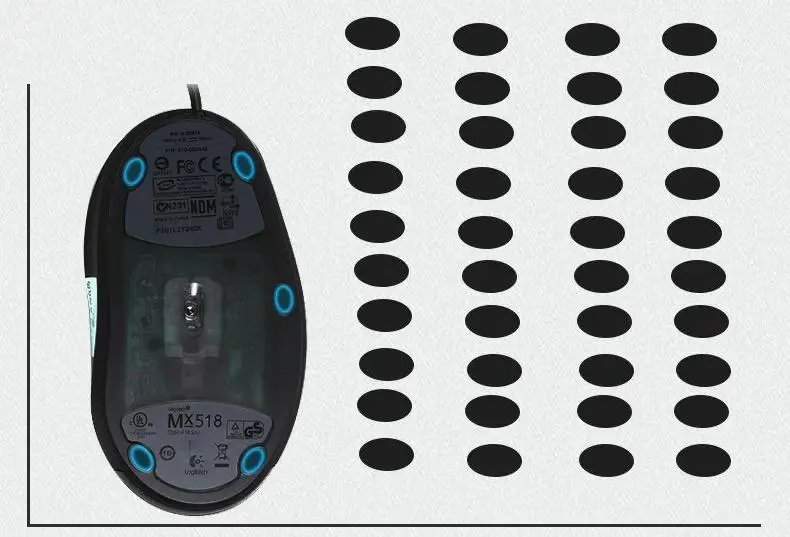
Medal of Honor была одной из немногих игр, которая работала с рулем, и, черт возьми, пользоваться ею было одно удовольствие. Плавное и точное отслеживание позволило мне легко совершить большое количество убийств из моего автомата. Снайперская стрельба была намного лучше с улучшенным управлением мышью, когда я накапливал выстрелы в голову на уровне разрушенной деревни. Medal of Honor была единственной игрой, в которой сияла мышь. Unreal Tournament 2003 продемонстрировал проблему с колесом и доставлял мне припадки при попытке сменить оружие. Когда мне не нужно было использовать колесо для переключения оружия, игра шла очень хорошо, и я мог довольно легко отслеживать своих противников. Battlefield 1942 также вызывал у меня проблемы с колесиком мыши. Несмотря на все это, суть в том, что мышь двигалась и ощущалась гладкой во время медленных и быстрых движений, а это то, что вы хотите от оптической мыши. Точность была на высоте, и вы обязательно заметите разницу.
MX 500 — на один набор драйверов меньше, чем лучшая мышь на данный момент. Несовместимость колес с некоторыми играми не позволяет этой мыши получить более высокую оценку. Несмотря на свои проблемы, я все еще использую мышь, потому что она лучше, чем у Microsoft. Я очень надеюсь, что Logitech исправит проблемы в следующем выпуске драйверов. Если да, то, на мой взгляд, вы ищете лучшую мышь для игр и общего использования. Это дорого, но множество кнопок, плавное движение и ощущение делают эту мышь того стоит. Logitech MX 500 — это следующее поколение оптических мышей, и я, например, чувствую, что сейчас нет ничего, что могло бы с ней конкурировать.
Несовместимость колес с некоторыми играми не позволяет этой мыши получить более высокую оценку. Несмотря на свои проблемы, я все еще использую мышь, потому что она лучше, чем у Microsoft. Я очень надеюсь, что Logitech исправит проблемы в следующем выпуске драйверов. Если да, то, на мой взгляд, вы ищете лучшую мышь для игр и общего использования. Это дорого, но множество кнопок, плавное движение и ощущение делают эту мышь того стоит. Logitech MX 500 — это следующее поколение оптических мышей, и я, например, чувствую, что сейчас нет ничего, что могло бы с ней конкурировать.
Если драйверы будут исправлены в ближайшее время, это король оптических мышей для игр и повседневного использования. Его шелковистое плавное движение поможет вам заработать высокие баллы во всех играх.
Оценка: 9 Отлично* Продукт, указанный в этой статье, был отправлен нам разработчиком/компанией.
Об авторе
Я просматриваю продукты с 1997 года и начал свою работу в Gaming Nexus.




 После первого выключения компьютера он ну никак не хотел включаться. Помогла перестановка мыши в порт PS/2. При попытке выяснить, в чем тут дело, вспомнился случай с модемами ZyXel Omni Uno, которые упорно не хотели работать с USB-контроллером фирмы nVidia. А поскольку тесты проводились на плате Epox 8RDA (nForce2), ситуация, вроде бы стала понятной, особенно, когда выяснилось, что на других платах такой проблемы нет. Просто жалко стало, выпустила nVidia такой хороший чипсет и так запоганила его этим контроллером.
После первого выключения компьютера он ну никак не хотел включаться. Помогла перестановка мыши в порт PS/2. При попытке выяснить, в чем тут дело, вспомнился случай с модемами ZyXel Omni Uno, которые упорно не хотели работать с USB-контроллером фирмы nVidia. А поскольку тесты проводились на плате Epox 8RDA (nForce2), ситуация, вроде бы стала понятной, особенно, когда выяснилось, что на других платах такой проблемы нет. Просто жалко стало, выпустила nVidia такой хороший чипсет и так запоганила его этим контроллером.
